HL-2070N
FAQ et Diagnostic |
Imprimer une page de configuration de l'appareil.
Veuillez suivre les étapes ci-dessous pour imprimer une page de configuration depuis le panneau de commande de l'appareil ou depuis son pilote d'impression :
À l'aide du bouton du panneau de commande :
-
Assurez-vous que le capot avant soit fermé et que le câble d'alimentation soit connecté.
-
Allumez l'appareil et attendez qu'elle soit en mode Prêt.
-
Appuyez trois fois le bouton Go dans un délai de deux secondes. L'imprimante imprime les paramètres actuels.
À l'aide du pilote imprimante (Seulement pour Windows) :
- Ouvrez la fenêtre "Préférences système".
Référez-vous aux instructions, "Changez les paramètres du pilote d'imprimante (Pour Windows)".
- Si votre pilote d'imprimante n'a pas d'onglet Assistance, passez à l'étape 3.
- Si votre pilote d'imprimante a un onglet Assistance, passez à l'étape 2.
- Pour les utilisateurs du pilote d'imprimante avec onglet Assistance :
- Cliquez sur l'onglet Assistance puis sur le bouton Imprimer paramètres.
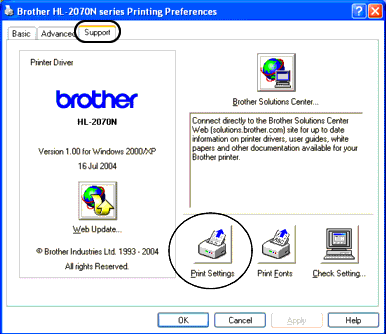
- Cliquez sur l'onglet Assistance puis sur le bouton Imprimer paramètres.
- Pour les utilisateurs du pilote d'imprimante sans onglet Assistance :
- Cliquez sur l'onglet Elémentaire puis sur le bouton Support.
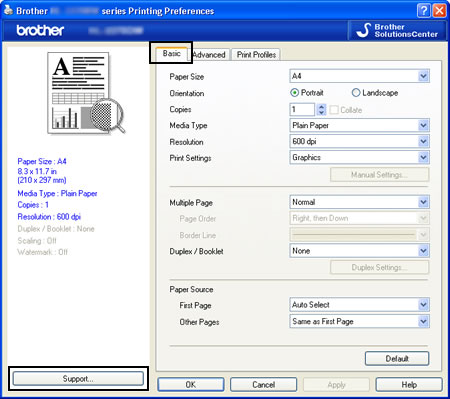
- Cliquez sur le bouton Imprimer Paramètres.
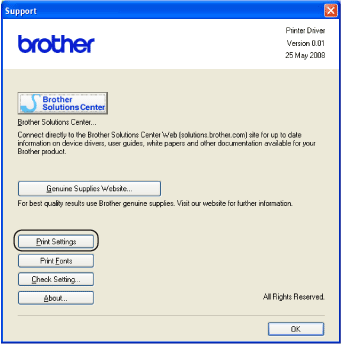
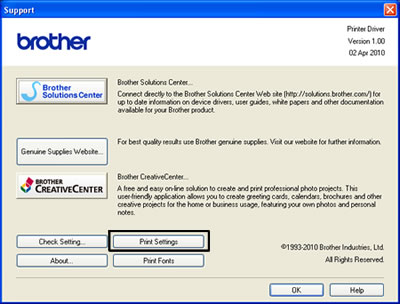
- Cliquez sur l'onglet Elémentaire puis sur le bouton Support.
Remarques sur le contenu
Pour nous aider à améliorer notre soutien, veuillez nous faire part de vos commentaires ci-dessous.
